เรามีบางจุดที่ต้องการเปลี่ยนเสียงของ Siri เสียงที่เลือกโดยค่าเริ่มต้นฟังดูเหมือนเสียงผู้หญิงซึ่งนำไปสู่แบบแผนทางเพศ เพื่อขจัดปัญหานี้ Apple ได้เพิ่มตัวเลือกเสียงให้ผู้ใช้เลือกใช้งานได้มากขึ้น
คุณสามารถเปลี่ยนเสียง Siri บน iPhone ของคุณได้อย่างง่ายดายจากการตั้งค่า มีสำเนียงหลากหลายให้คุณเลือก ได้แก่ อเมริกันออสเตรเลียอังกฤษอินเดียนไอริชและแอฟริกาใต้ ในแต่ละความหลากหลายคุณจะพบตัวเลือกมากมายสำหรับเสียง วาไรตี้อเมริกันมีจำนวนสูงสุดที่สี่ตัวในขณะที่รายการที่เหลือทั้งหมดมีสองตัวเลือกสำหรับเสียง
ในการเปลี่ยนเสียงของ Siri คุณสามารถเลือกความหลากหลายเพื่อเปลี่ยนสำเนียงหรือเลือกเสียงอื่นก็ได้
การเปลี่ยนเสียงสำหรับ Siri บน iPhone
ในการเปลี่ยนเสียงคุณจะต้องเข้าถึงระบบ”การตั้งค่า”ก่อน แตะที่ไอคอน”การตั้งค่า”บนหน้าจอหลักของ iPhone เพื่อเปิดการตั้งค่า
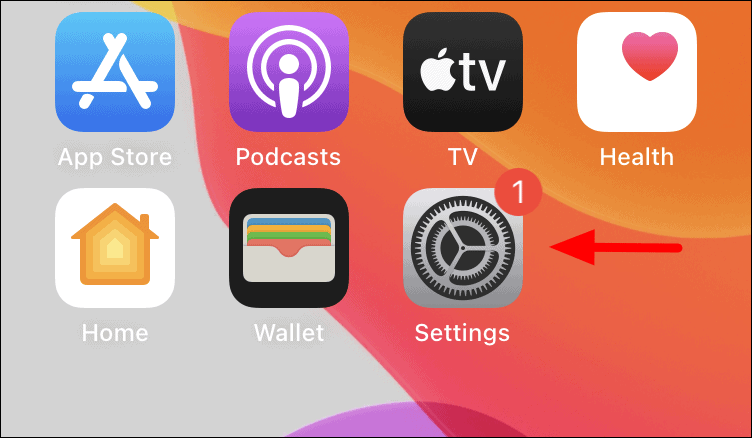
มองหาตัวเลือก”Siri & Search”แล้วแตะที่ตัวเลือกนั้น
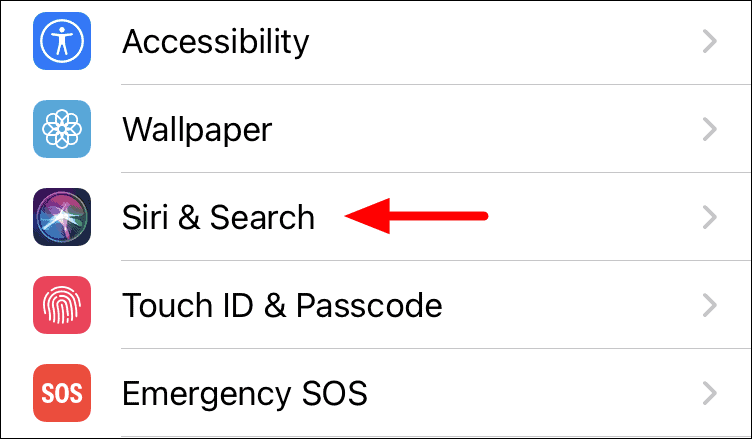
จากนั้นแตะที่ตัวเลือก”Siri Voice”เพื่อดูความหลากหลายและเสียงต่างๆบน iPhone ของคุณ
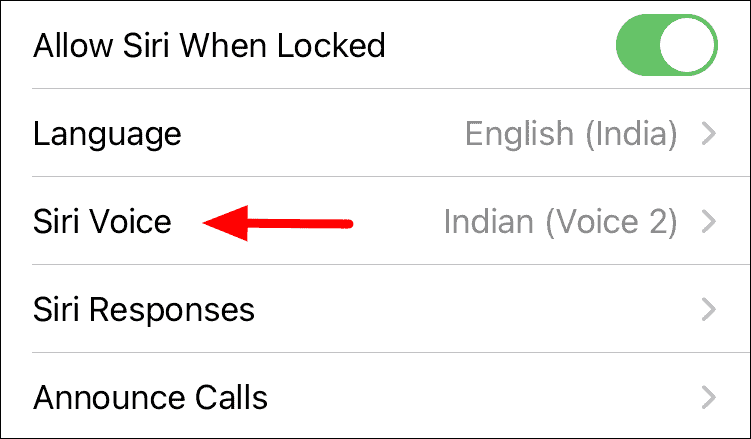
ตอนนี้เลื่อนลงเพื่อดูรายการตัวเลือกเสียง อันที่ใช้อยู่แล้วจะมีขีดสีฟ้าอยู่ข้างๆ หากต้องการเลือกเสียงอื่นให้แตะที่ตัวเลือก เมื่อคุณแตะที่มันคุณจะได้ยินข้อความแจ้งเล็ก ๆ เพื่อให้คุณทราบถึงเสียงที่พูดว่า“ สวัสดีฉันชื่อ Siri เลือกเสียงที่คุณต้องการให้ฉันใช้…”.
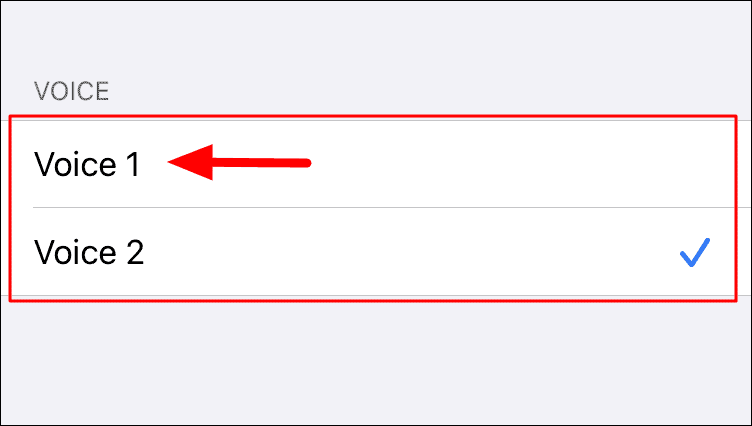
หลังจากที่คุณแตะที่ตัวเลือกเสียงระบบจะเริ่มดาวน์โหลดไฟล์ที่ต้องการ คุณไม่จำเป็นต้องอยู่บนหน้าจอเพื่อให้การดาวน์โหลดเสร็จสมบูรณ์ เปลี่ยนไปใช้แอปอื่น ๆ หากคุณต้องการและกลับมาตรวจสอบในอีกสักครู่หากการดาวน์โหลดเสร็จสมบูรณ์ หลังจากการดาวน์โหลดเสร็จสิ้นระบบจะตั้งค่าเป็นเสียงใหม่สำหรับ Siri บน iPhone ของคุณ
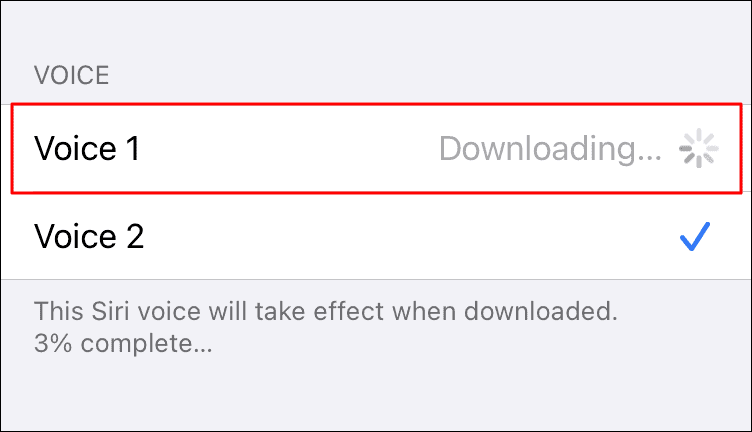
การเปลี่ยนสำเนียงของ Siri บน iPhone
ความหลากหลายตามที่กล่าวไปแล้วคือสำเนียงต่างๆที่ช่วยให้คุณเข้าใจเสียงของ Siri ได้ดีขึ้น การทำความเข้าใจสำเนียงที่แตกต่างอาจเป็นเรื่องยากสำหรับผู้ใช้บางคนดังนั้นคุณอาจลองเปลี่ยน”ความหลากหลาย”ให้เป็นสำเนียงที่ฟังแล้วสบายหูที่สุด หลังจากเปลี่ยนความหลากหลายแล้วคุณจะต้องเลือกตัวเลือกเสียงที่อยู่ด้านล่าง
หากต้องการเปลี่ยนความหลากหลายให้เลือกตัวเลือกที่ต้องการจากรายการ คุณมีหกตัวเลือกให้เลือก
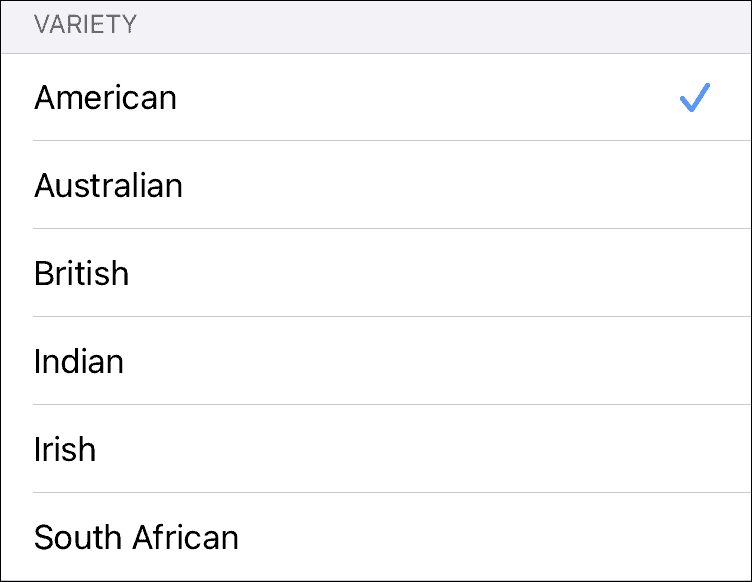
หลังจากที่คุณเลือกความหลากหลายใหม่แล้วระบบจะเริ่มดาวน์โหลดเสียงเริ่มต้นภายใต้เสียงนั้น คุณสามารถปล่อยให้การดาวน์โหลดเสร็จสมบูรณ์หรือเลือกเสียงอื่นเพื่อดาวน์โหลดแทน ดังที่ได้กล่าวไว้ก่อนหน้านี้คุณจะได้ยินข้อความแจ้งเมื่อคุณแตะที่ตัวเลือกใดก็ได้เพื่อช่วยให้คุณพบสิ่งที่เหมาะกับคุณ
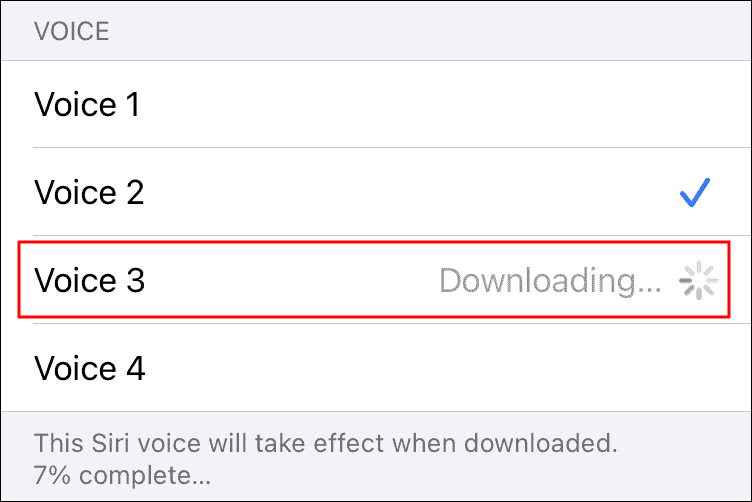
เริ่มทดลองใช้ตัวเลือกเสียงต่างๆที่คุณมีสำหรับ Siri และเลือกตัวเลือกที่คุณชอบ
